Заведи тетрадь альбом или папку на компьютере где ты будешь размещать страницы
Обновлено: 05.07.2024
Меня зовут Юлия Корес, я автор TG-канала "Life as a project", сегодня я пишу о том, где лучше хранить идеи, заметки и файлы.
Какие бывают способы организации хороших архивов? И как получать максимум пользы от новых идей, используя Zero Inbox?
Наши мысли и идеи - точно такая же поступающая к нам информация, как и электронные письма. Зачастую, мы не воспринимаем их, как что-то ценное и новое, что нужно подчинить общему закону обработки. Но наши мысли также новы и важны. Если не относиться к ним правильно, то мы рискуем потерять драгоценную информацию, созданную нашим сознанием (забыть).
На что похожи архивы многих из нас? На свалку всех файлов. У всех есть место, где хранятся файлы, и может даже заметки, но состояние этого места часто оставляет желать лучшего. Если вы не можете найти нужный вам документ или заметку в течение 15 секунд, значит у вас очень плохой архив.
Хороший Архив соответствует следующим критериям:
- быстрое сохранение
- быстрый доступ
- надежность
Чаще всего хаос, в котором ничего не найти, возникает из-за того, что обращение с файлами не имеет никакого принципа. Мы сохраняем файлы куда попало и под каким угодно именем. Все же помнят ту самую “папку с папками”, которая была у всех на рабочих столах в нулевых.
Мы совершаем известную когнитивную ошибку, выбирая крохотный комфорт сейчас (бросить файл в первое попавшееся место), чтобы получить большую боль позже (долгий поиск файлов). Если бы мы выбрали маленькую боль сейчас (потратили немного сил, чтобы правильно сохранить файл), то в будущем получили бы большой комфорт (все легко и быстро нашли).
Хорошая новость - сейчас не придется выбирать даже маленькую боль, достаточно следовать простому правилу, чтобы навести полный порядок в архивах.
Есть два способа:
- папочный или древовидный
- ассоциативный
Практически все из нас пользуются именно таким методом. На всех курсах по компьютерной грамотности учат создавать дерево каталогов с папками и подпапками. Я сама всегда использовала его. Сначала у меня были очень не систематизированные папки и та самая “Папка с папками”, но со временем я создала четкую структуру вложенности папок по проектам и сферам жизни.
- Все в вашем архиве выглядит очень организовано и чисто. Каждый файл разложен по папкам, папка имеет свои подпапки, и все находится в порядке.
- Чем дольше «живет» ваша система, тем глубже растет. Иногда, чтобы найти нужный файл, приходится идти вглубь папок на 8–9 уровней. Когда папок становится много, происходит самое интересное: мы начинаем колебаться, куда сохранить файл. Например, фото с путешествия нужно сохранять в папку фото или в папку путешествия?
- Процесс поиска нужных файлов занимает большое количество времени. Система папок плоха тем, что, когда документ относится к нескольким темам (как в примере с фото из путешествий), место, куда их можно сохранить, будет только одно. А вот искать их мы станем по всем папкам, где они могут быть. Если искать 5 файлов в день по всем похожим папкам, тратя на каждый в среднем 3 минуты, то в год на это у нас уйдет 90 часов.
Человек мыслит ассоциациями и имеет врожденную потребность к структурированию и систематизации. Мы объединяем вещи в категории по по общим признакам, расставляя все на мысленные полки. Нечто подобное можно организовать и в электронном архиве, если опираться на ассоциативные связи.
Нам придется отказаться от привычного представления Архива, как чего-то организованного по папкам или полкам. При использовании этого метода, то, как выглядит Архив становится неважным. Важными остаются только три критерия хороших Архивов: мгновенное сохранение, быстрый поиск и безопасность. Безопасность достигается хранением файлов и заметок на облачных носителях (в специальных программах).
- Хранить все файлы в общих папках. Это не значит, что надо свалить все файлы в кучу. Нужно просто отсортировать файлы по нескольким общим папкам. То есть, у нас не должно быть нескольких, разбросанных по Архиву папок, в которых лежат куски одного целого: документы, рисунки, фото, договоры. Все, что относится к общему делу/проекту должно быть в одной папке. Можно назвать эту папку с файлами “Мои документы”, можно “Работа” - это не важно. Главное - нужна общая материнская папка. Она нужна для того, чтобы удобно перемещать файлы между разными архивами (с компьютера в облако) и удобно находить файлы, с которыми вы недавно работали (если сделать сортировку файлов по дате изменения).
- Давать файлам очень подробные названия. Например, название «Договор на получение гранта для соц.проекта от фонда Т.» содержит 4 ассоциативных ключа:
1. Тип документа – договор.
2. Тип договора – договор на получение гранта.
3. Предмет документа – соц.проект.
4. Сторона договора – фонд Т.
Это 4 ассоциации, по которым его можно найти за пару секунд. Если к названию прибавить дату, или имя ответственного человека, то мы приблизимся на 90% к тому, чтобы хранить и искать информацию также, как это делает наша память.
Алгоритм поиска такой: Нужно найти договор? С кем? С фондом Т. Открываем поиск по системе (есть во всех современных компьютерах и программах для заметок) и пишем “договор с фондом”. Даже можно не писать ключи полностью, вам моментально покажется список всех файлов с такими словами в названии.
Минус такого подхода может быть в том, что нельзя посмотреть все наработки по какому-то проекту в одной папке. Например, иногда мне хотелось почитать что я писала в папке отношения про них, я заходила в соответствующую папку и смотрела все заметки по ней. При сквозном поиске в системе это можно сделать двумя способами: либо оставить материнскую папку по какому-то важному проекту, либо искать через ключевые слова - в данном случае отношения, любовь, доверие и т.д. Но подозреваю, что не всегда получится найти все мысли на эту тему.
Под файлами я подразумеваю все документы, фото, видео, и другие форматы данных, которые у вас есть. Что нужно сделать, чтобы упорядочить ваши файлы:
Облачных хранилищ для файлов существует большое количество. Какое-то время я пользовалась Дропбоксом, но потом перешла на бесплатную версию Гугл Драйв, так как мне хватает 45гб ( по 15гб на каждом аккаунте) для всех моих файлов. Вот табличка сравнения разных сервисов:
Если вы всегда записывали мысли в бумажные блокноты, я рекомендую перейти в диджитал. Да, я тоже люблю запах бумаги, я люблю рисовать, писать от руки и листать исписанные блокноты. Но, все-таки, если перед нами стоит цель - организовать архивы эффективно, так чтобы в них можно было в любой момент удобно найти нужное, то от бумажных носителей, по понятным причинам, придется отказаться. Для себя я придумала другую функцию блокнотам, чтобы совсем не лишать себя радости от их использования. В них я рисую или пишу короткие мысли, когда у меня появляется творческое настроение или я нахожусь в дороге, и хочу запечатлеть момент. Потом, я могу листать блокноты ради эстетического наслаждения или воспоминания приятных моментов жизни, но никакой информации я никогда там не храню. Если мысли, которые я туда записала, мне важны, то я сразу же переношу их в электронный архив. Совет, как перенести в Архив все, что копилось годами на бумаге: делайте сканы/фото в вашей программе хранилища (эта функция доступна почти во всех сервисах), а затем ищите информацию через поиск (да, программы считывают текст с фото, даже рукописный).
Моя история с хранением заметок развивалась таким образом: сначала я писала все в блокнотах, потом поняла неудобность этого и начала записывать все в одну папок заметок на телефоне, потом сделала папки по сферам жизни и проектам, и совсем недавно решилась на “переезд” в оптимизированную систему хранения информации - Notion. Важно понимать, что любой переезд (даже ваших данных) требует ресурсов: времени и сил. Поэтому, решение о переезде должно быть обдумано. У меня на обдумывание ушло четыре месяца :)
Предпоследний вариант, когда я хранила все в папочной структуре обычного приложение Notes от Apple, тоже был достаточно хорош. Но в какой-то момент мне захотелось организовать более сложную структуру своих мыслей ( а заметки, если их вести регулярно, и являются структурированной моделью наших мыслей). Мне хотелось найти способ, который помог бы сделать эту модель больше похожей на реальную структуру моей головы. Я делала ресерч разных сервисов и способов в течение пары месяцев, потом еще два месяца решалась на переезд, и буквально на днях сделала его. Важно: я всегда говорю, что важна система организации чего-либо, а не программа для организации, так как в любом сервисе можно использовать почти любую систему. Но в случае заметок, между сервисами есть разница: некоторые поддерживают только папочный метод организации, т.к. в них отсутствует сквозной поиск по всей системе.
После переезда в новых архив, я приняла решения переорганизовать систему и уйти от бесконечных папок. Я все еще оставила папки важных проектов и вложенность информации, но теперь я всегда пишу подробные заголовки заметкам и файлам, и провожу поиск по ключевым словам. Также, я начала пользоваться тегами и создала отдельную систему для хранения идей и моих цитат.
Вот таблица сравнения самых популярных сервисов для ведения заметок.
Notion в ней еще нет, но у него есть все те же функции + несколько других.Так как я только начинаю пользоваться Notion, я не могу говорить о долговременных результатах, но по многочисленным отзывам и моему первому впечатлению - приложение действительно очень удобное и качественное (это не реклама, а мои искренние мысли).
У Notion есть сильные преимущества перед другими программами:
- красивый минималистичный дизайн
- большой функционал - при желании там можно вести списки задач, и назначать события в календаре, и хранить файлы, и создавать таблицы, но пока мне кажется неудобным хранить все в одном месте
- быстрый поиск - необходимая вещь, если вы склоняетесь к ассоциативному методу организации информации
- веб-клиппер, с помощью которого можно сохранять статьи/ссылки за секунды прямо из браузера
- контент страницы можно смотреть в разных вариантах - в виде таблицы, в виде канбан доску, в виде календаря и др.
- возможность интеграции различных медиа-файлов и с большим количеством сервисов
- бесплатная версия для студентов (и еще несколько удобных тарифов)
Кроме того, в Notion есть большая коллекция шаблонов разных вариантов использования сервиса: от конспектов лекций до организации брендинга. С помощью шаблонов можно научиться работать с сервисом и подстроить каждый шаблон “под себя”, чтобы не создавать страницу с нуля. Не вижу смысла писать о разных советах по использованию этой программы, так как их большое множество в интернете, и на сайте самого Notion.
Любое приложение можно использовать неэффективно, если не иметь системы, которая работает для вас. Изучайте себя и вы найдете самый удобный для вас метод организации информации. Но, старайтесь всегда иметь папку входящих и папку временных файлов.
А архивы организуйте так как считаете нужным: по древовидной структуре или по ассоциативной. Или замиксуйте их по вашему личному рецепту :)
Учителя трудно представить без доски. А как же на карантине? На помощь приходят современные онлайн-доски. Они могут стать и местом планирования, и инструментом объяснения визуализации учебного материала, и способом проведения мозгового штурма. Они хорошо подходят для планирования, обсуждения любых идей, а главное совместной работы с учениками, в том числе во время видеоконференций.
Рисовать на пространстве доски можно разными цветами, выбирать толщину линий, добавлять заметки. Все это легко проделать как с помощью мышки, так и пальцем на планшете или мобильном телефоне.
Основные функции для начала онлайн-занятий у всех программ, которые мы включили в обзор, бесплатны, но полный возможности доступны за абонентскую плату. При этом на некоторых сайтах предлагается специальный тариф для учителей и школ.
1. AMW board
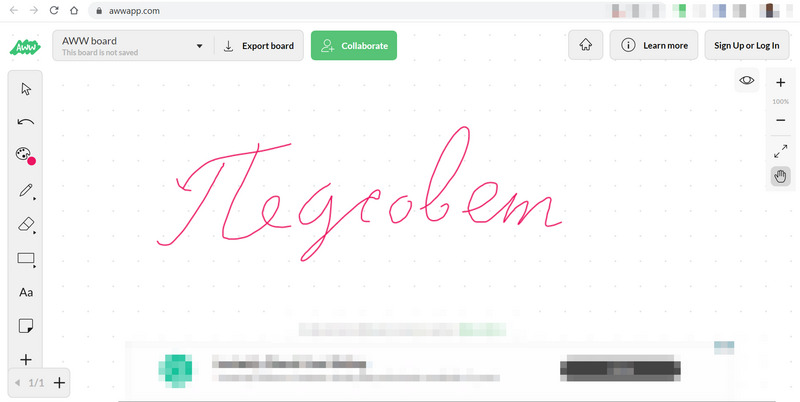
Доступ к виртуальной доске очень простой — прямо из браузера и не требует никакой регистрации. Вы можете пригласить других участников с помощью специальной ссылки или QR-кода. Но на бесплатном тарифе количество гостей ограничено. Постоянная регистрация позволяет вам сохранить доску для будущего использования, но если не хотите этого делать, то результат работы можно скачать в виде картинки или PDF.
У этой доски есть сетка из точек, которая помогает рисовать и выравнивать текст. Любые действия можно отменять простым способом, а с помощью ластика стирать определенную область, прямо как обычной губкой или тряпкой.
2. MIRO: идеально для проектной работы
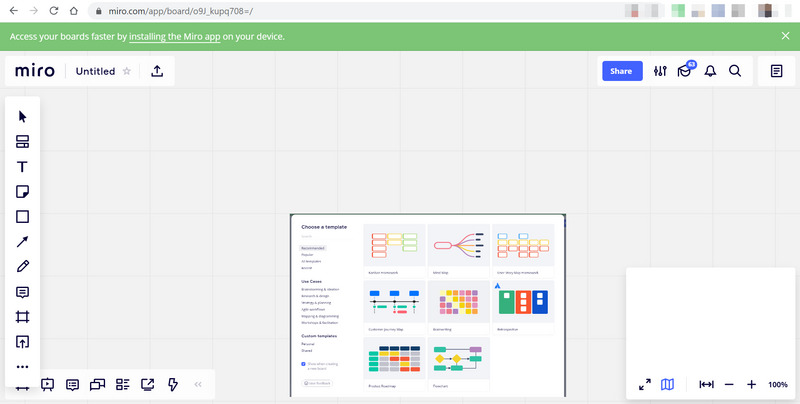
Рисование от руки возможно и прекрасно работает в программе, но здесь это не самое главное. Miro предоставляет пользователям выбор шаблонов, которые помогут структурировать и организовать планирование или мозговой штурм. Например, есть шаблон для рисования интеллект-карт, ведения проектов и планирования по технологиям agile, можно добавит чат для общения с команадой.
Пространство этой доски бесконечно, при этом навигация и управление размером рабочего пространства позволяет быстро найти то, что вы где-то записали.
Доски можно сохранять в виде изображений, PDF-файлов, загружать в качестве резервных копий, сохранять на Google Диске или прикреплять к различным трекингам проектов (но это уже для продвинутых пользователей).
Вообще этот инструмент популярен в бизнесе, но для групповой и удаленной работы в школах отличный вариант: можно добавлять заметки, записывать идеи или комментарии для стимулирования совместного творчества.
3. Whiteboard Fox: скромный, но надежный функционал бесплатно
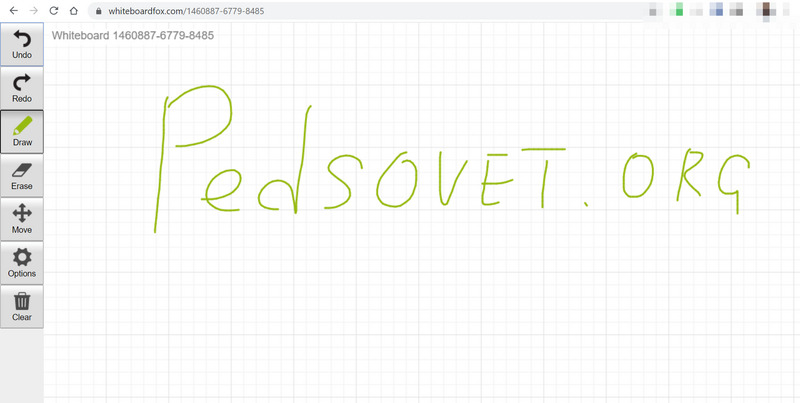
Ваша первая Whiteboard Fox также проста в настройке и становится сразу же доступна по ссылке на сайте. Она похожа на листок из тетрадки по математике в клеточку, что помогает ровно писать и рисовать. Все очень просто, а функции только основные — рисование, стирание, навигация и отмена нарисованного. Поддерживаются текст и изображения, а кнопка «копировать все» позволяет легко захватить все на странице и скопировать ее в буфер обмена. Не такой большой функционал, зато рисунок получается естественным и точным. Все изменения участники видят в реальном времени, с небольшой задержкой в секунду или две.
4. Webwhiteboard: хорошо интегрирована в видеочат
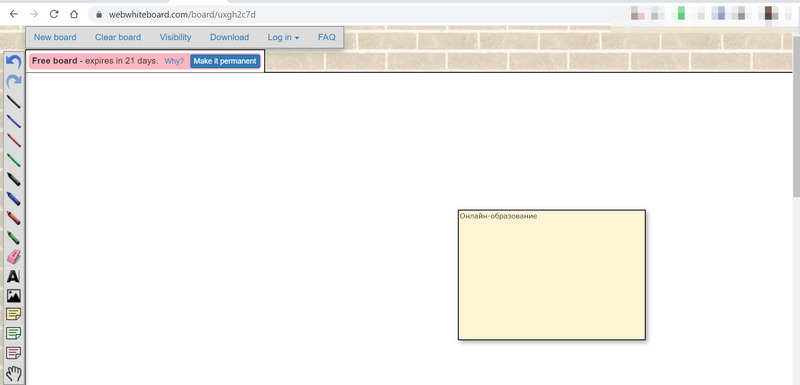
Как и в случае с Whiteboard Fox, Web Whiteboard разработана для мгновенного доступа и простоты использования, а также легко дает возможность пригласить для совместной работы. Пользователям мессенджера Google Hangout понравится удобная интеграция именно этого приложения прямо в видеочат.
Веб-доска позволяет делать совместное редактирование текста, благодаря встроенному текстовому редактору. Приложение дает возможность делать заметки всем участникам, поэтому вы можете добавлять отзывы, не изменяя исходное изображение или текст.
Правда, бесплатные доски хранятся на сервере только в течение 21 дня. Ну и дизайн у приложения, конечно, устаревший.
5. Conceptboard: устраивайте конференцию
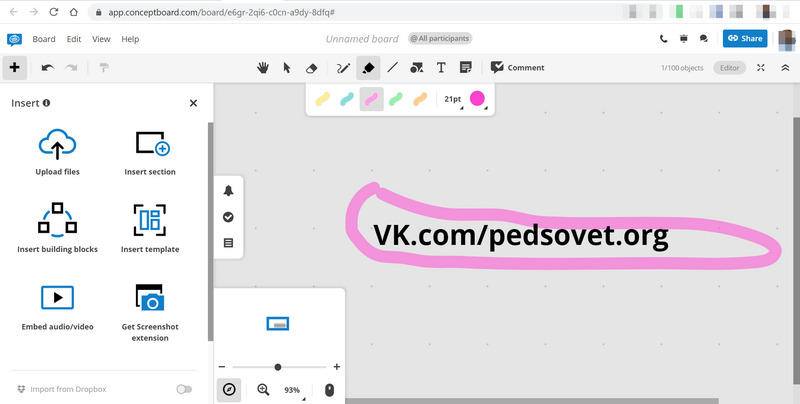
В Conceptboard также можно вести свои разные проекты, как учебные, так и социальные. Пользователи могут вводить изображения и файлы непосредственно на доску, где другие могут рисовать, писать, прикреплять заметки и «визуально сотрудничать».
Совместная работа в реальном времени означает автоматическую синхронизацию, встроенный чат для быстрого общения и даже управление проектами с назначениями задач и оповещениями по электронной почте в приложении.
Контент можно защищать от изменений с помощью режима «только для чтения».
Отличительная особенность этой доски — возможность организовать конференцию, то есть созвониться с другими участниками и демонстрировать свой экран с доской как презентацией. На бесплатном тарифе сотрудничать не получится — другие участники будут только наблюдателями вашей работы, есть ограничения на объем информации и т. д.
6. Twiddla: почти как браузер
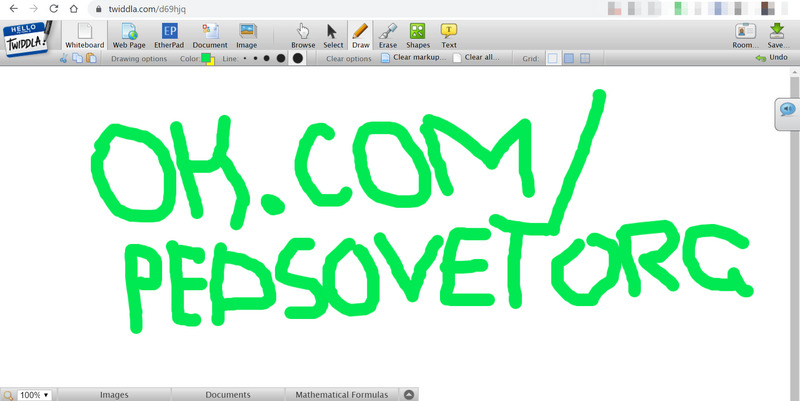
Основным направлением деятельности Twiddla является совместное использование изображений, файлов и веб-страниц и совместная работа с ними. Если вы планируете планировать проекты или проводить долгосрочные мозговые штурмы, лучше выбрать другой вариант.
Twiddla позволяет очень просто разметить не только пустую доску, но и конкретные веб-страницы, снимки экрана, изображения или файлы, есть встроеная система скриншотов. Вы можете открыть веб-страницу непосредственно в Twiddla и использовать множество инструментов для рисования, маркировки и письма, чтобы точно указать, что именно вы хотите показать всем на собрании.
Общение в режиме конференции доступно на платном тарифе.
7. GroupBoard: встраиваем на сайт
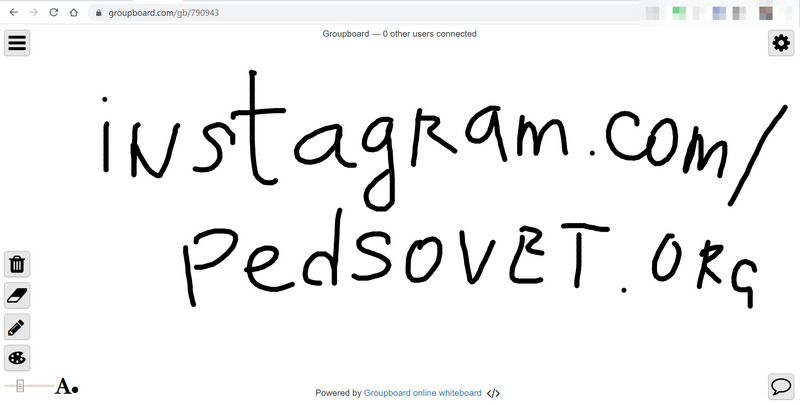
Те же принципы совместного использования по ссылке с минимальным временем установки характеризуют Groupboard. При этом доска позволяет пользователям настраивать элементы управления администратора, поэтому вы можете настроить уровень доступа. Встроенный видеочат отлично подходит для быстрого общения прямо в самом приложении (но не бесплатно).
Пользователи могут загружать изображения в качестве фона для доски, так что вы можете делиться быстрыми снимками проектов или веб-страниц для совместной работы, вашим контентом прямо на самой доске. Для каждой доски генерируется специальный код, который можно встроить на ваш сайт для публичного доступа. Например, как результат какой-то проектной работы.
8. Ziteboard: делает красиво
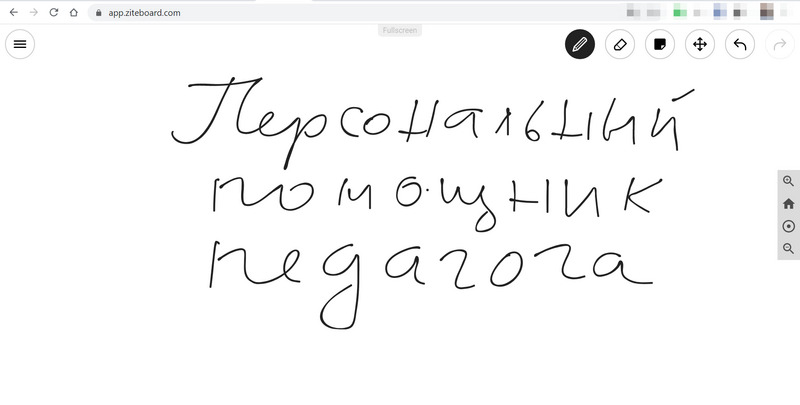
Доска ориентирована на обмен визуальным контентом, рисование прототипов и скетчей. Она позволяет пользователям демонстрировать весь контент в режиме презентации.
Уникальным для Ziteboard является алгоритм сглаживания линий и распознавания форм. Просто нарисуйте круг или квадрат, и Ziteboard мгновенно распознает ваше намерение и сгладит края вашей фигуры, чтобы она была красивой и аккуратной!
У программы есть много расширений, в том числе для популярного браузера Google Chrome, которые позволяют дополнить совместную работу другими уже используемыми инструментами.
9. Limnu: близка к физическому миру
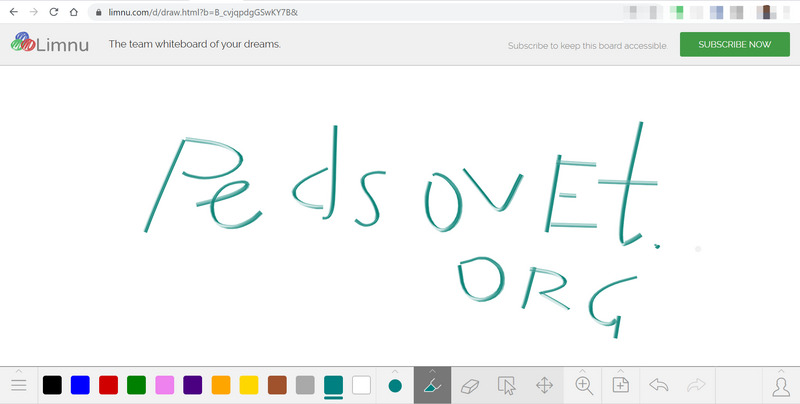
Limnu очень хоршо переносит в онлайн движения маркера, повторяя визуальный и почти физический опыт написания на доске с маркерами.
Еще один момент для Limnu UX: все, что нарисовано или написано на доске, можно выбирать, группировать, перетаскивать, перемещать как объекты. Подобно инструменту выделения, пользователи могут легко перетаскивать и выбирать объекты, чтобы переставить их, чтобы вам не приходилось стирать и перезаписывать, если что-то не в нужном месте.
10. Scribblar: самая образовательная
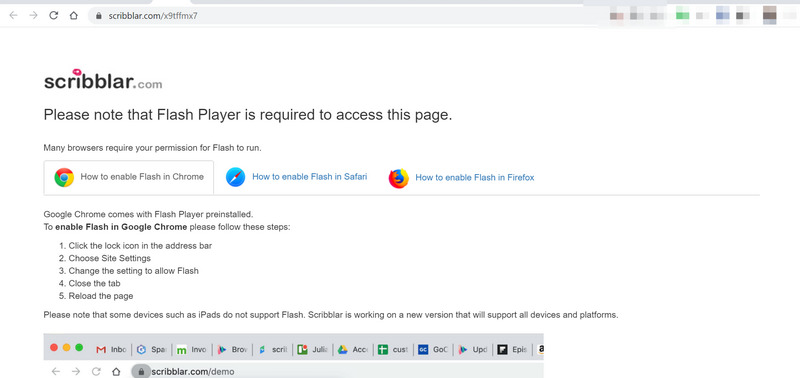
Scribblar уже много лет держит фокус на образовании, но при этом не имеет бесплатного тарифного плана, только можно попробовать функционал в ограниченный по времени период. При этом она использует устаревшую технологию Flash, поэтому в браузере придется специально давать разрешение на то, чтобы она корректно работала.
При этом по набору функций эта доска самая образовательная из всех. Есть специальный раздел материалов для уроков, редактор формул и возможность управления общим предметным указателем.
Материал основан на публикации The 10 Best Online Whiteboards with Realtime Collaboration, но мы обновили и проверили всю информацию в ноябре 2021 года.
Благодаря Google Документам вы можете создавать файлы, редактировать их и работать над ними вместе с другими пользователями где и когда угодно – совершенно бесплатно.
Для бизнеса
Все преимущества Google Документов, а также повышенный уровень защиты и дополнительные возможности для работы в команде.
The Golden Gate Bridge is a suspension bridge spanning the Golden Gate strait, the 1 mile wide, 3 mile long channel between San Francisco Bay and the Pacific Ocean.
The structure links the U.S. city of San Francisco, on the northern tip of the San Francisco Peninsula, to Marin County, bridging both U.S. Route 101 and California State Route 1 across the strait.
Не просто буквы и слова
Google Документы – это целый набор удобных средств редактирования и оформления текстовых файлов. Используйте разные шрифты, добавляйте ссылки, изображения, рисунки и таблицы. И все это бесплатно!
Всегда под рукой
Создавайте, редактируйте и просматривайте документы на любом устройстве – телефоне, планшете или компьютере. Все это можно делать даже без подключения к Интернету.



Доступ
Пригласить:
Обязательно сходи в Третьяковку. Тимур
Эффективная совместная работа Google Документы позволяют нескольким пользователям одновременно работать с одним и тем же файлом. Делитесь Откройте доступ к файлу друзьям, однокурсникам, коллегам или своим близким. Они смогут просматривать документ, редактировать его или оставлять комментарии. Редактируйте вместе Когда документ редактирует кто-то ещё, вы видите, как двигается курсор с именем пользователя, а также как изменяется и выделяется текст.Автоматическое сохранение
Все изменения автоматически сохраняются во время работы. Более того, благодаря истории изменений вы можете увидеть список предыдущих версий документа, отсортированный по дате и автору изменений.
Совместимость с Word
Работайте с файлами Word при помощи расширения для Chrome или мобильного приложения.
Преобразуйте файлы Word в документы Google, и наоборот.
Забудьте о несовместимых форматах файлов.
- san francisco
- restaturants in sf
- fisherman's wharf
- gmail
- google maps
- google translate
- google drive
- google docs
- google maps
- google translate
- google drive
- google docs
- google earth
- golden state warriors
- golden corral
- golf
- golfnow
- gold price
- gold cup
- golden state warriors
- golden corral
- gold price
- gold cup
- gold cup 2015
- golden state
- golden state warriors
- golden corral
- golden 1
- golden ratio
- golden state
- golden retriever
- golden gate bridge
- golden girls
- golden gate park
- golden gate bridge toll
- golden gate fields
- golden gate transit
- golden gate insurance
- golden gate indian
- golden gate international exposition
- golden gate interview questions
- golden gate inn
- golden gate in 48
- golden gate images
- golden gate imdb
- golden gate implementation step
- golden gate import export
- golden gate imports
- golden gate implementation
- golden gate images
- golden gate images free
- golden gate bridge images free
- golden gate park images
- golden gate bridge images download
- golden gate fields images
Google Поиск в документе
Находите фотографии, интересные цитаты и многое другое прямо в приложении для Android.
Больше возможностей
Расширьте возможности Google Документов с помощью дополнений. Например, дополнение Avery Label Merge позволяет создавать и печатать этикетки и ярлыки.
За дело!
Вы можете начать работу в любой момент, создав документ в мобильном приложении или в браузере на компьютере.
Never miss out on the latest updates and handy tips for getting the most out of Google Docs.
Узнайте инсайты рынка образования и корпоративной культуры в новом подкасте «Не до разговоров» 14 программ и сервисов для заметок и работы с текстом Записываем, редактируем и сохраняем вдохновляющие идеи![]()
![монитор в стикерах]()
Умные мысли, как правило, приходят к нам внезапно. И часто — не вовремя.
В истории человечества великое множество гениальных идей так и не было воплощено из-за того, что они быстро «вылетали из головы».
Долгое время не упустить их помогал обычный блокнот, или же клочок бумаги, салфетка в кафе и т.д. Но в наши дни чаще всего под рукой оказывается смартфон. Он позволяет не просто сохранить важные мысли, но и грамотно их оформить, отредактировать, быстро опубликовать в соцсетях. А также поделиться идеями с коллегами и совместно работать над ними.
Мимолетные мысли, тезисы, итоги переговоров, наброски статьи или доклада, сценарий презентации, список дел и т.п. — все это не пропадет, если фиксируется с помощью смартфона или планшета. А сделать это можно в любое время, в любом месте и практически при любых обстоятельствах.
Забывать — не стыдно. Главное — помнить, где это записано.
Мы собрали ссылки на 14 лучших программ и сервисов для работы над заметками.
Функционал бесплатной версии ограничен. Стоимость Bear Pro с дополнительными темами оформления, возможностью синхронизации между гаджетами через iCloud и экспорта в форматах PDF, HTML, JPEG, DOCX — $1,49 в месяц или $14,99 в год. В первом варианте предлагается бесплатная пробная версия на неделю, во втором — на месяц.
![Bear]()
Bear
Бесплатный облачный сервис для совместной работы над текстами и контроля версий документов. Поддерживается язык разметки Markdown. Интерфейс — на английском, но текст можно писать на любом языке. Позволяет импортировать файлы из Dropbox, Google Drive, Evernote, Box, загружать по ссылке, с FTP или локального диска. Одна из крутых возможностей — работа с версиями документов, черновики можно сохранять на разных стадиях работы и затем сравнивать версии.![Draft]()
Draft
Уникальная фишка — режим Хемингуэя (Hemingway Mode), воплощающий его принцип «Пиши пьяным, редактируй трезвым». При его активации в течение определенного времени невозможно удалять и редактировать написанное.Один из наиболее «древних» продуктов, который популярен до сих пор. Работает на Windows, Mac, iOS и Android. Можно создавать заметки любой сложности с вложенными таблицами и файлами, вести архив, копировать страницы из интернета или их фрагменты. Поддерживается добавление снимков с камер и запись звука, распознается рукописный текст на изображениях. Весь контент сохраняется в папках-блокнотах, у каждой есть свои настройки отображения и доступа. Записи синхронизируются на всех устройствах, ими можно поделиться с другими людьми.
Бесплатная версия ограничивает объем заметок (не более 25 Мб на каждую) и объем месячного трафика (не более 60 Мб), синхронизировать можно лишь два устройства. Тарифный план Premium стоит ₽219 в месяц, Business — ₽360 в месяц (за каждого пользователя). Объем каждой заметки в платных версиях не может превышать 200 Мб, число синхронизируемых устройств не ограничено. Предусмотрен бесплатный пробный доступ в течение 30 дней.
![Evernote]()
Evernote
Бесплатный сервис для создания и хранения заметок от Google. Простой и дружелюбный, включает только базовые функции: установка напоминания, изменение цвета заметки, вставка изображения, добавление новых листов. К заметкам можно открыть доступ для совместного редактирования. Интеграция с Google Docs позволяет легко перейти от записи идей к полноценной работе над текстом. Доступен для устройств с Chrome OS и для браузера Chrome, создавать и редактировать заметки можно и в офлайне. Есть приложения для Android и iOS.![Google Keep]()
Google Keep
Минималистичный редактор, интерфейс без кнопок и меню не отвлекает от работы над текстом (все пространство занимает «чистый лист», а уже написанный абзац становится менее ярким). Доступен для iOS, Android и Mac, в 2018 г. вышло приложение и для Windows (деньги для ее запуска собирались на Kickstarter). Поддерживает язык разметки Markdown. Предусмотрена синхронизация между устройствами на Mac и iOS, загрузка документов в iCloud и Dropbox. Готовый документ можно экспортировать в docx, HTML, PDF, опубликовать в WordPress и Medium.
Программа для Mac стоит $29,99, для Windows — $19,99. Приложение для Android бесплатно, для iOS — $8,99. Предлагается бесплатный пробный доступ в течение двух недель.
![iA Writer]()
iA Writer
Необычный, но комфортный редактор для Mac и Windows, позволяющий полностью сфокусироваться на творчестве. Программа открывается в полноэкранном режиме и блокирует все отвлекающие уведомления, всплывающие окна, баннеры и т.п. Главная фишка — фоновое музыкальное сопровождение для поддержки спокойного потока вдохновения. Вишенка на торте — 7 звуков для нажатия клавиш, которые многих успокаивают и помогают войти в рабочий ритм. Встроены 8 ненавязчиво переливающихся тем оформления (фоновых рисунков) в пастельных тонах, которые можно подобрать «под настроение». Все эти изыски превращают процесс письма чуть ли не в медитацию. При перемещении курсора появляется всплывающее меню. Можно выбрать фоновый рисунок, шрифт и его размер, звук при нажатии клавиш, включить или выключить музыку, загрузить или сохранить текст (txt, omm, doc, docx). Доступен его экспорт в PDF.
Программа для Mac стоит $6,98, для Windows — $5,18.
![OmmWriter]()
OmmWriter
Приложение для систематизации идей для Mac и iOS. Этот редактор текста позволяет представлять информацию в виде структурированных многоуровневых списков. При создании новой записи предлагается выбрать один из шаблонов, стиль одного документа можно применить к другим. Предусмотрена фильтрация по ключевым словам и множество других возможностей для структурирования информации.
Приложения для Mac и iOS продаются отдельно. Лицензии на базовые версии стоят $19,99, версия Pro c дополнительными возможностями обойдется в $49,99 для iOS и $99,99 для Mac. Бесплатный пробный период — 14 дней.
Читайте также:









